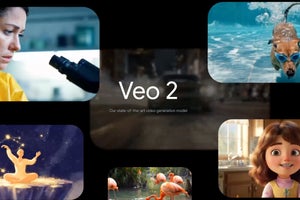iPhoneのメモアプリはビジネスにおける情報管理を効率化する強力なツールだ。テンプレートや検索機能の活用で作業効率が向上し、他のビジネスツールとの連携により用途はさらに広がる。
そこで、前回に続き、今回もiPhoneメモアプリの活用術をお届けしよう。
メモのバックアップと同期
iPhoneのメモアプリは、iCloudを使うことで自動的にバックアップし、かつ、複数のデバイス間で自動的に同期することができる。これにより、どのデバイスからでも最新のメモにアクセスでき、突然のデータ消失のリスクも軽減される。
ビジネスで活用するメモが常に最新であることは、急な確認や、他のデバイスでの作業が必要な際に非常に役立つ。例えば、オフィスで作成したメモを外出先のiPadや自宅のMacでそのまま確認できるようにすることで、情報の共有がスムーズになる。
iCloudでメモを同期するには、まずiPhoneの「設定」アプリを開き、「ユーザー名」→「iCloud」と進む。
「メモ」を選択し、「このiPhoneを同期」をオンにする。
iCloudに保存されているメモがすべてのデバイスで同期される。
バックアップの設定も同様だ。iPhoneの「設定」アプリを開き、「ユーザー名」→「iCloud」→「iCloudバックアップ」と選択し、「このiPhoneをバックアップ」を有効にする。これで定期的に自動で保存され、データ紛失のリスクを最小限に抑えられる。クラウド上のメモは安全に保管され、急なアプリのエラーやデバイス故障が発生した場合でも、データの復元が可能になる。